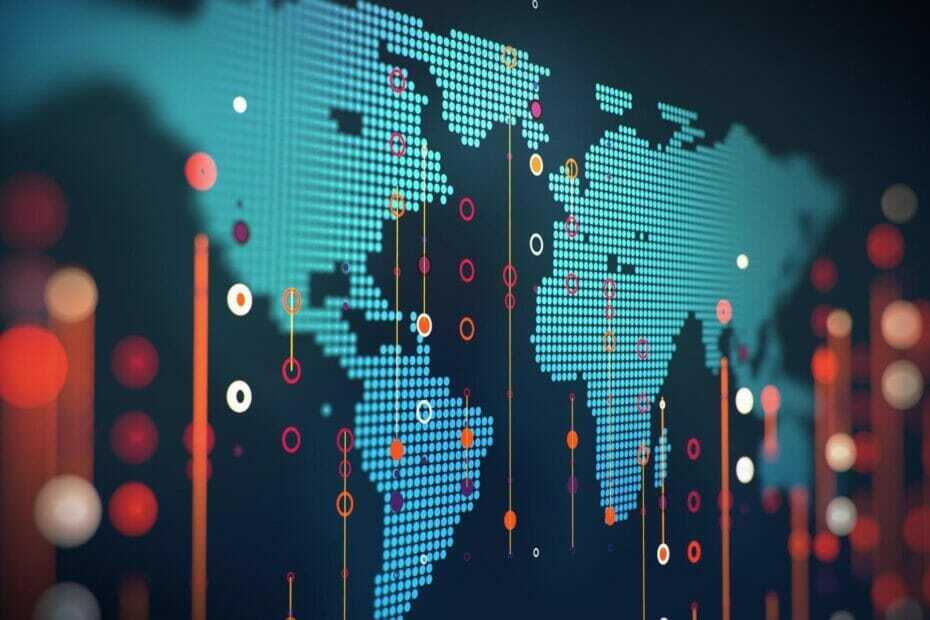Kokeile ottaa VPN käyttöön tai poistaa sen käytöstä ohittaaksesi tämän virheen
- OpenAI-lähetyspainike ei ehkä toimi, jos olet käyttänyt kaikki ilmaiset krediitit.
- Tarkista myös, voiko sijaintisi olla este, ja ota VPN käyttöön tai poista se käytöstä tarvittaessa.

XASENNA NAPSAUTTAMALLA LATAA TIEDOSTOA
- Lataa Restoro PC Repair Tool joka tulee Patented Technologiesin mukana (patentti saatavilla tässä).
- Klikkaus Aloita skannaus löytääksesi Windows-ongelmia, jotka voivat aiheuttaa tietokoneongelmia.
- Klikkaus Korjaa kaikki korjataksesi tietokoneesi turvallisuuteen ja suorituskykyyn vaikuttavia ongelmia.
- Restoron on ladannut 0 lukijat tässä kuussa.
OpenAI: n leikkikenttä on yksi eniten käytetyistä palveluista yksinkertaisuutensa ja kykynsä vastata kyselyihisi ansiosta. Voit keskustella tai esittää kysymyksiä ja painaa lähetyspainiketta, mutta viime aikoina se ei näytä toimivan.
Katso myös artikkelimme siitä, mitä tehdä milloin Caktus AI ei toimi. Katsotaanpa tämän päivän ongelmaa, miksi tämä painike näyttää antavan pois ja kuinka korjata se.
Miksi OpenAI-leikkipaikkani ei toimi?
Jos painat toistuvasti OpenAI-leikkikentän lähetyspainiketta, mutta se ei näytä toimivan, alla on joitain mahdollisia syitä tämän oudon käytöksen taustalla:
- Vioittunut välimuisti – Selaimesi kerää paljon tietoa vieraillessasi sivustoilla ja tallentaa ne välimuistiin. Ajan myötä nämä tiedot voivat vioittua ja estää pääsyn joillekin sivustoille.
- Rajoitettu alue – OpenAI toimii vain tietyillä alueilla. Aivan kuten saatat saada a ChatGPT ei ole saatavilla maassasi viestin, sijaintisi voi olla este, jos olet rajoitetulla alueella tai käytät VPN: ää.
- Vanhentunut selain – Jos käytät vanhentunutta selainta, OpenAI-leikkikentän lähetyspainike ei välttämättä toimi näiden kahden ohjelmiston välisen ristiriidan vuoksi.
- Ylitetty kiintiörajat – OpenAI: lla on rajoitettu ilmaispisteiden määrä, joten jos omasi loppuvat, lähetyspainike ei välttämättä toimi.
- Invasiiviset laajennukset – Joskus asentamasi laajennukset tai muut selaimeesi livahtuneet laajennukset voivat estää sinua käyttämästä tiettyjä verkkosivustoja.
Mitä voin tehdä, jos OpenAI Playgroundin lähetyspainike ei toimi?
Kokeile seuraavia yksinkertaisia kiertotapoja ennen monivaiheisia ratkaisuja:
- Tarkista OpenAI-palvelimen tila nähdäksesi, onko se käynnissä.
- Varmista, että laitteesi on yhteydessä Internetiin ja nopeudet ovat optimaaliset.
- Käynnistä selain uudelleen.
- Vaihda incognito-/yksityisvälilehdelle tai toiseen selaimeen.
- Käynnistä tietokoneesi uudelleen.
1. Päivitä selaimesi
- Käynnistä Edge-selain ja napsauta kolmea ellipsiä oikeassa yläkulmassa.
- Valitse asetukset.

- Klikkaa Tietoja Microsoft Edgestä ja tarkista, onko päivityksiä saatavilla.
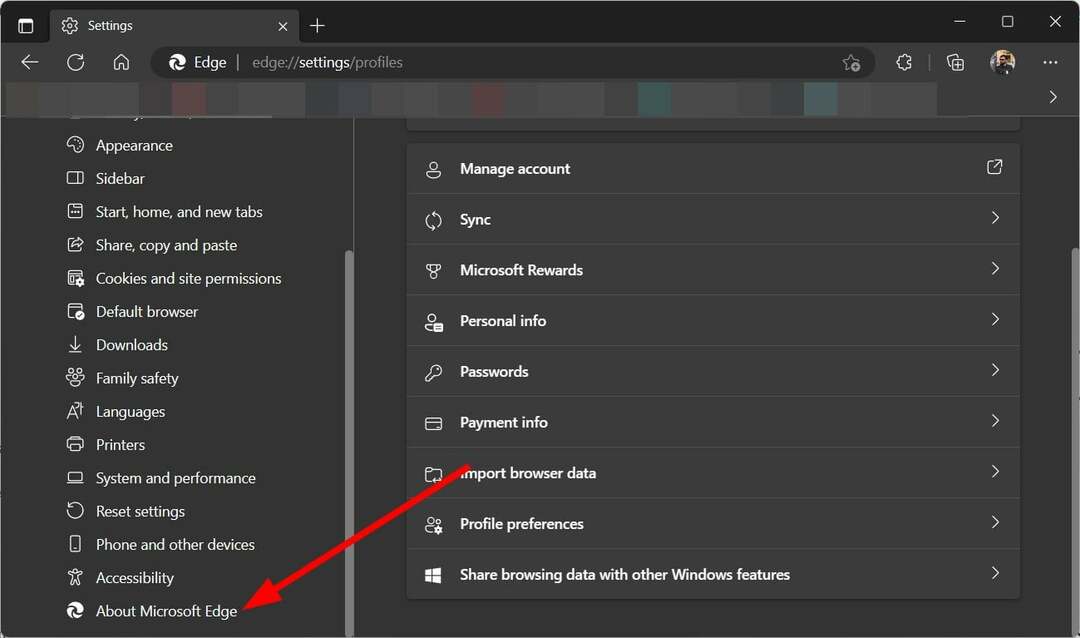
2. Tyhjennä selaimen välimuisti ja evästeet
- Käynnistä Edge-selain ja napsauta kolmea ellipsiä oikeassa yläkulmassa.
- Valitse asetukset.

- Klikkaa Evästeet ja sivuston käyttöoikeudet vasemmasta ruudusta ja valitse sitten Hallinnoi ja poista evästeitä ja sivuston tietoja vaihtoehto oikeassa ruudussa.

- Napsauta seuraavaksi Katso kaikki evästeet ja sivuston tiedot.

- Napsauta nyt Poista kaikki.

Väliaikaisten tiedostojen poistaminen mahdollistaa vapauttaa levytilaa kiintolevylläsi poistamalla tarpeettomat tiedot, jotka ovat jääneet tietokoneessa käynnissä olevien ohjelmien tai sovellusten taakse.
3. Poista laajennukset käytöstä
- Avaa Microsoft Edge ja napsauta kolmea vaakasuuntaista ellipsiä oikeassa yläkulmassa.
- Klikkaa Laajennuksetja valitse sitten Hallinnoi laajennuksia.
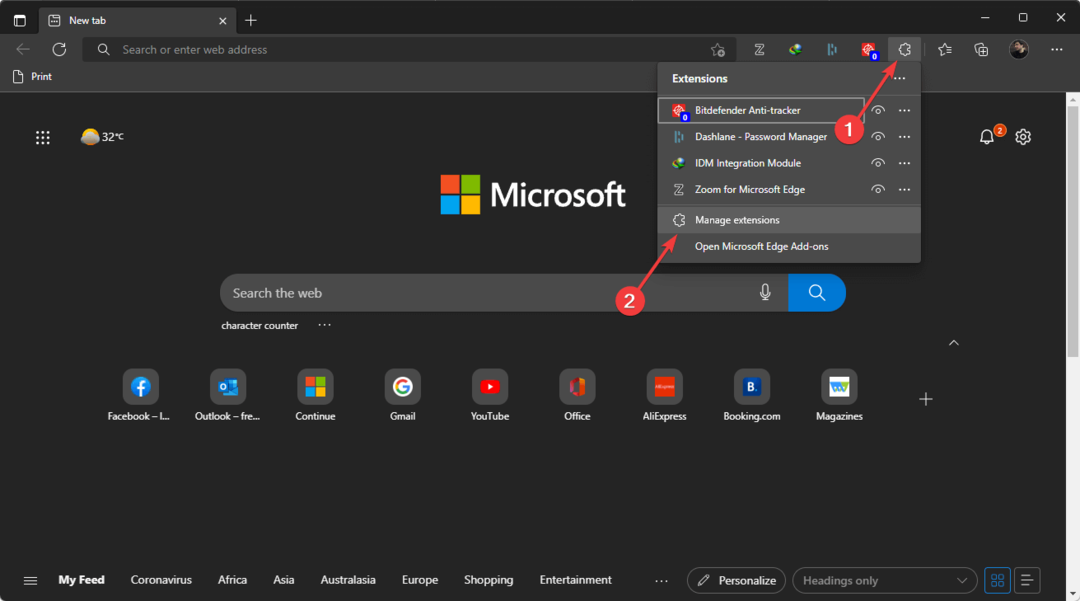
- Etsi äskettäin lisätyt laajennukset ja kytke pois päältä -painike.
- Toista tämä prosessi, kunnes löydät syyllisen.
- Käytätkö edelleen ChatGPT-pohjaista Bingiä? Meillä on hyviä uutisia
- Eikö Bard AI toimi? Näin voit korjata sen
- Rytr ei toimi: 4 helppoa tapaa korjata se
- Replika ei toimi? Korjaa se 3 yksinkertaisessa vaiheessa
- Caktus AI ei toimi: kuinka korjata se 4 vaiheessa
4. Palauta Microsoft Edge
- Avaa Microsoft Edge ja napsauta kolmea vaakasuuntaista ellipsiä oikeassa yläkulmassa.
- Klikkaa asetukset.

- Valitse Palauta asetukset ja osui Palauta asetukset oletusasetuksiinsa.

- Vahvista palautus näkyviin tulevassa valintaikkunassa.
5. Poista VPN käytöstä / ota käyttöön
- paina Windows näppäintä ja valitse Asetukset.

- Valitse seuraavaksi Verkko ja internet ja klikkaa VPN oikeanpuoleisessa valikossa.

- Valitse VPN-yhteys, jonka haluat poistaa käytöstä, napsauta avattavaa valikkoa ja valitse Poista.

Onko OpenAI-leikkikentällä aikarajaa?
Asiantuntijan vinkki:
Sponsoroitu
Joitakin PC-ongelmia on vaikea ratkaista, varsinkin kun on kyse puuttuvista tai vioittuneista Windowsin järjestelmätiedostoista ja arkistoista.
Muista käyttää erityistä työkalua, kuten Fortect, joka skannaa ja korvaa rikkinäiset tiedostosi uusilla versioilla arkistostaan.
Kyllä, OpenAI: lla on raja, mutta se ei ole aika. Rekisteröitymisen yhteydessä tarjotut ilmaiset krediitit on yleensä tarkoitettu kestämään enintään kolme kuukautta, mutta jos käytät sitä enemmän kuin keskimääräinen käyttäjä, krediitit voivat loppua ennemmin tai myöhemmin.
Kun näin tapahtuu, OpenAI-leikkipaikkasi ei tuota mitään. Sinun on ostettava lisää, jotta voit jatkaa nauttimista palveluista.
Saattaa olla hieman kallista päivittää ja lisätä krediittejäsi, joten jos et pysty, tutustu suosituksiimme lisää AI ohjelmisto joka tarjoaa ilmaisia kokeilujaksoja tai pienemmän tilausmaksun.
Kun olet edelleen täällä, on tärkeää pitää järjestelmäsi viruksetta. Tekoälyohjelmistot näyttävät nousevan esiin, ja kuten kaikki käyttäjät, saatat haluta kokeilla niitä.
Nyt on kuitenkin aika olla valppaana, sillä hakkerit luovat myös väärennettyjä ohjelmistoja toivoen voivansa lisätä haittaohjelmia järjestelmääsi. Varmista varmuuden vuoksi, että asennat jonkin meidän AI virustorjuntaohjelmisto pitääksesi haitallisen koodin loitolla.
Saitko lähetyspainikkeen taas toimimaan? Kerro meille alla olevassa kommenttiosassa.
Onko sinulla edelleen ongelmia?
Sponsoroitu
Jos yllä olevat ehdotukset eivät ratkaisseet ongelmaasi, tietokoneessasi saattaa esiintyä vakavampia Windows-ongelmia. Suosittelemme valitsemaan all-in-one-ratkaisun, kuten Fortect korjata ongelmat tehokkaasti. Asennuksen jälkeen napsauta vain Näytä&Korjaa -painiketta ja paina sitten Aloita korjaus.